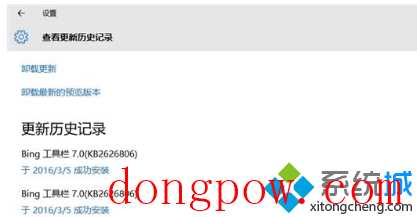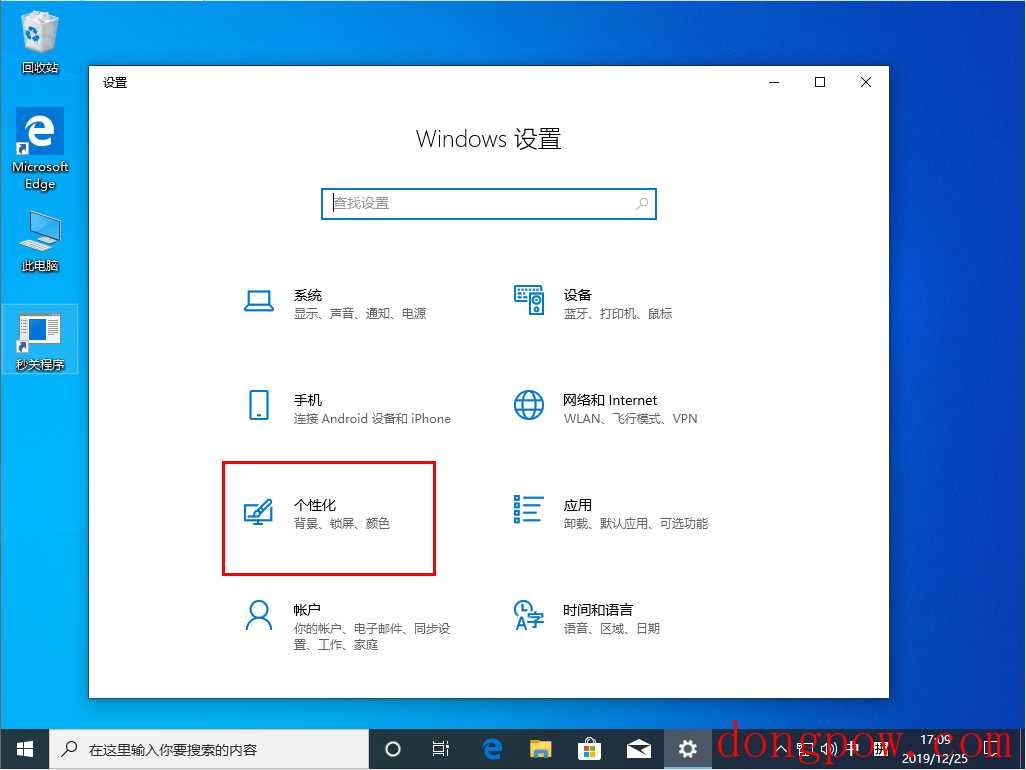win10WindowsAPPs文件夹打不开怎么办
时间:2024-01-16来源:东坡网作者:佚名
win10WindowsAPPs文件夹打不开怎么办?在win10系统的WindowsApps文件夹是应用商店的默认下载路径,但是很用户再打开该文件夹的时候一直打开不开,提示拒绝你访问该文件夹,win10WindowsAPPs文件夹打不开怎么办,下面就和小编一起来看看吧!
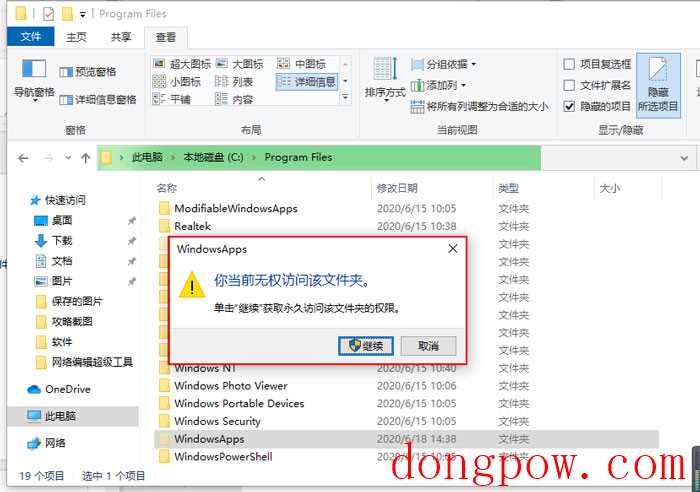

【情况】
访问win10系统的某个文件夹提示“拒绝你访问该文件夹。若要获取访问文件夹的权限,你需要使用安全选项卡。”。在打开C盘“Program Files”文件夹下的“WindowsApps”文件夹时,在获取权限无法打开后提示“拒绝你访问该文件夹”。
【解决方法】
1、首先右键点击无法访问的文件夹、文件或是磁盘,选择【属性】;
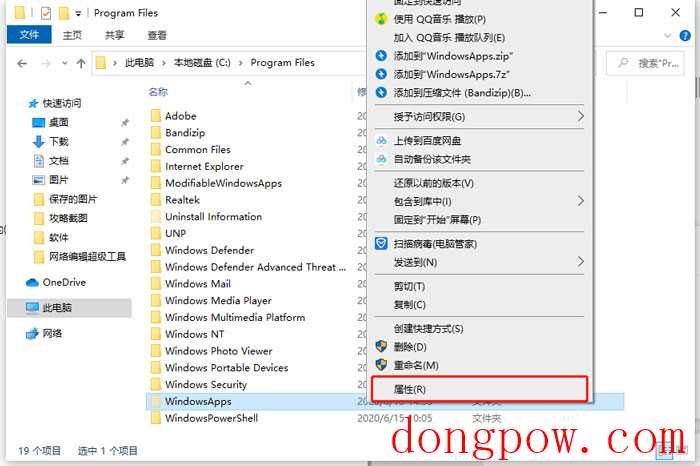
2、在属性页面点击窗口中的【安全】,然后点击下面的高级选项;
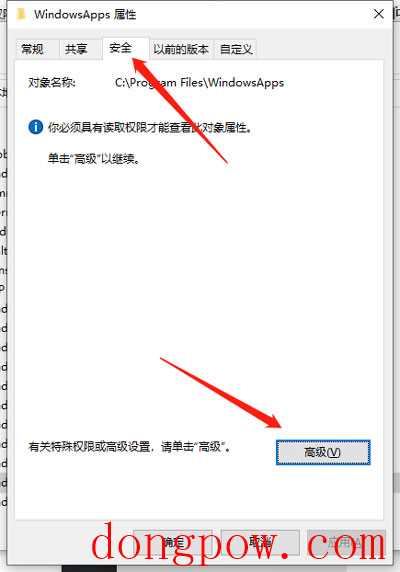
3、接下来,我们在所有者后面点击【更改】选项;
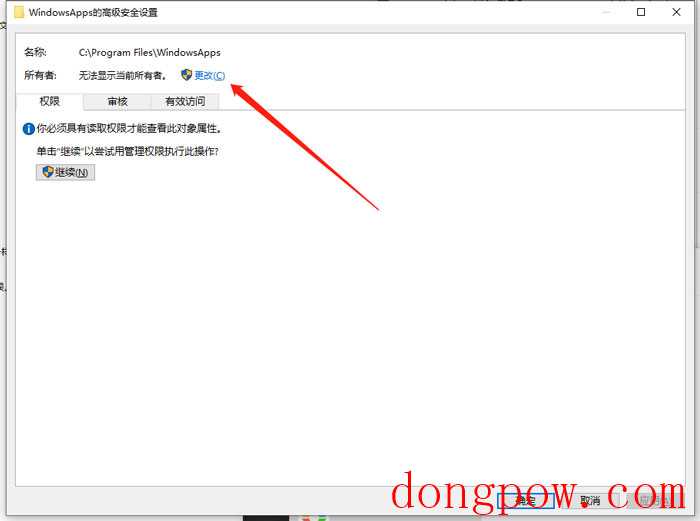
4、这时会打开选择用户或组窗口,点击左下角的高级按钮;
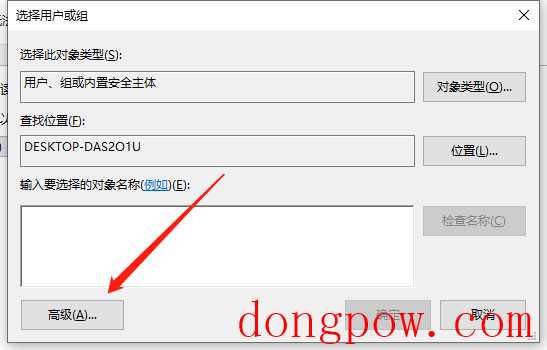
5、接着在弹出的新窗口中点击立即查找按钮;
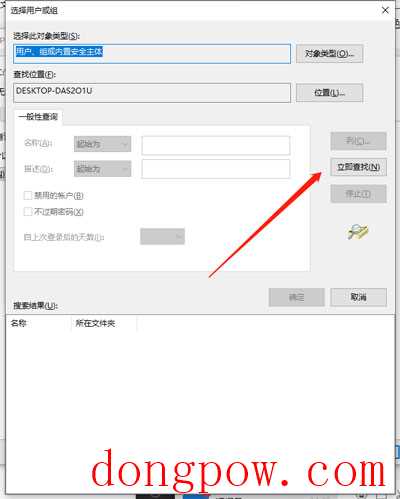
6、在下面的搜索结果中点击当前账户,或是直接点击超级管理员账户,点击确定;(如果你不使用Administrator账户登录,那么找到你的登录用户名添加一样的(或者EveryOne)。)
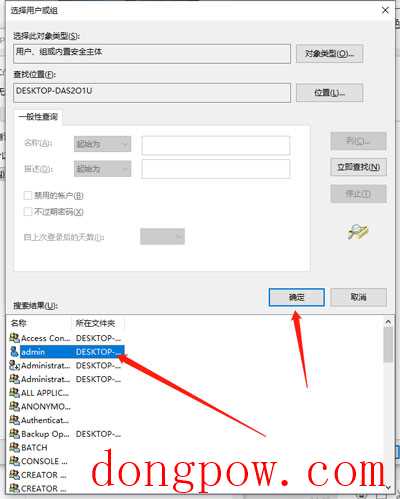
7、一直点击【确定、应用】回到文件夹的属性窗口中,就可以看到选择的超级管理员账户已添加好了,大家还可以点击【编辑】设置一下这个账户拥有完全控制的权限。
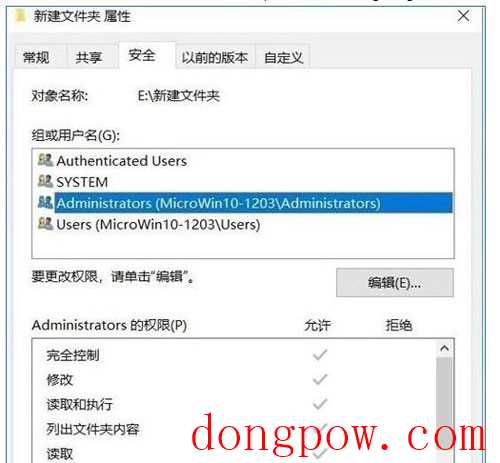
8、随后点击确定保存,再访问文件夹即可。
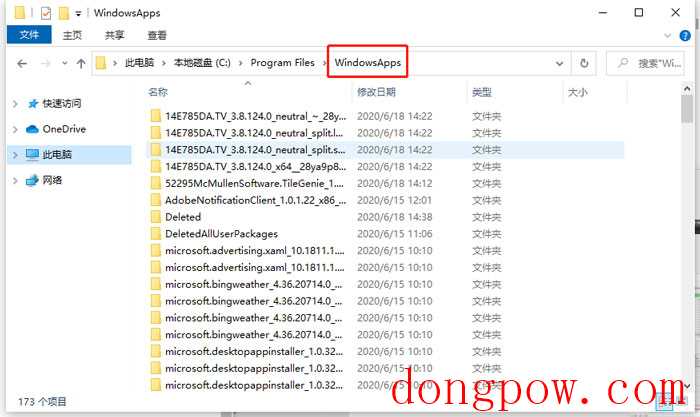
相关信息
-
-
2024-01-16
win10电脑剪贴板的内容存在哪里 -
2024-01-16
win10开机登录密码怎么取消 -
2024-01-16
Windows10系统如何禁用bing工具栏?
-
-
win10没有注册表编辑器怎么办
win10没有注册表编辑器怎么办?在win10系统中,注册表编辑器是非常重要的一个工具,但是很多系统版本是没有注册表编辑器的,下面就和小编一起来看看注册表编辑器打开方式吧。注册表编辑器打开方式:同时按住【win+R】输入【gpe...
2024-01-16
-
Win10 1909开始菜单下载图标消失怎么解决
Win10 1909开始菜单下载图标消失怎么解决呢?很多用户对此还不是很清楚,小编这里就给大家带来有关Win10 1909开始菜单下载图标消失怎么解决的回答,帮助大家了解。1、打开设备,进入系统设置页面,并点击“个性化”;2、进入个性...
2024-01-16
系统教程栏目
栏目热门教程
- 783次 1 如何删除Win10保留的存储 Win10如何删除系统保留的小空间
- 688次 2 Win10专业版提示“无法访问Windows激活服务器”怎么办?
- 402次 3 Wallpaper怎么取消自动下载 阻止wallpaper自动同步
- 330次 4 Win10电脑怎么在登陆界面切换登陆账户?
- 278次 5 Win10电脑怎么禁用键盘win键?
- 258次 6 Win10按win+r打不开运行怎么办?
- 235次 7 蓝牙耳机连Win10没声音 蓝牙耳机连Win10声音断断续续怎么修复
- 233次 8 Win10网关不可用怎么办?Win10默认网关不可用修复方法
- 226次 9 Win10的帮助和支持在哪里?Win10启动“帮助和支持”的方法
- 216次 10 Steam错误代码-105解决win10方法
人气教程排行
- 4610次 1 5E对战平台怎么下载?csgo5E对战平台在哪里下载?
- 1836次 2 wallpaper怎么对好友隐藏自己的订阅?
- 783次 3 如何删除Win10保留的存储 Win10如何删除系统保留的小空间
- 688次 4 Win10专业版提示“无法访问Windows激活服务器”怎么办?
- 662次 5 esd文件怎么用U盘安装?U盘装esd系统方法步骤
- 524次 6 硬盘装win7系统
- 487次 7 比特彗星如何使用?比特彗星使用的方法
- 402次 8 Wallpaper怎么取消自动下载 阻止wallpaper自动同步
- 390次 9 图文演示windows2003迁移至win2008系统的步骤
- 390次 10 Windows Terminal可以卸载吗?Terminal卸载方法
站长推荐
热门系统下载
- 482次 1 Win10 22H2 ISO官方镜像 V2022
- 271次 2 Windows10 22H2 最新官方正式版 V19045.2846
- 254次 3 Win11 俄罗斯大神精简版 V2022.09
- 207次 4 深度技术 GHOST WIN7 64位稳定纯净版 V2020.11
- 197次 5 Windows10 22H2 64位官方正式版 V19045.2965
- 192次 6 Win11 22H2 22622简体中文正式版 V2022
- 182次 7 Win10 21H2 19044.2006 官方正式版 (KB5017308) V2022
- 174次 8 雨林木风 GhostXP SP3装机版 YN11.2 2011